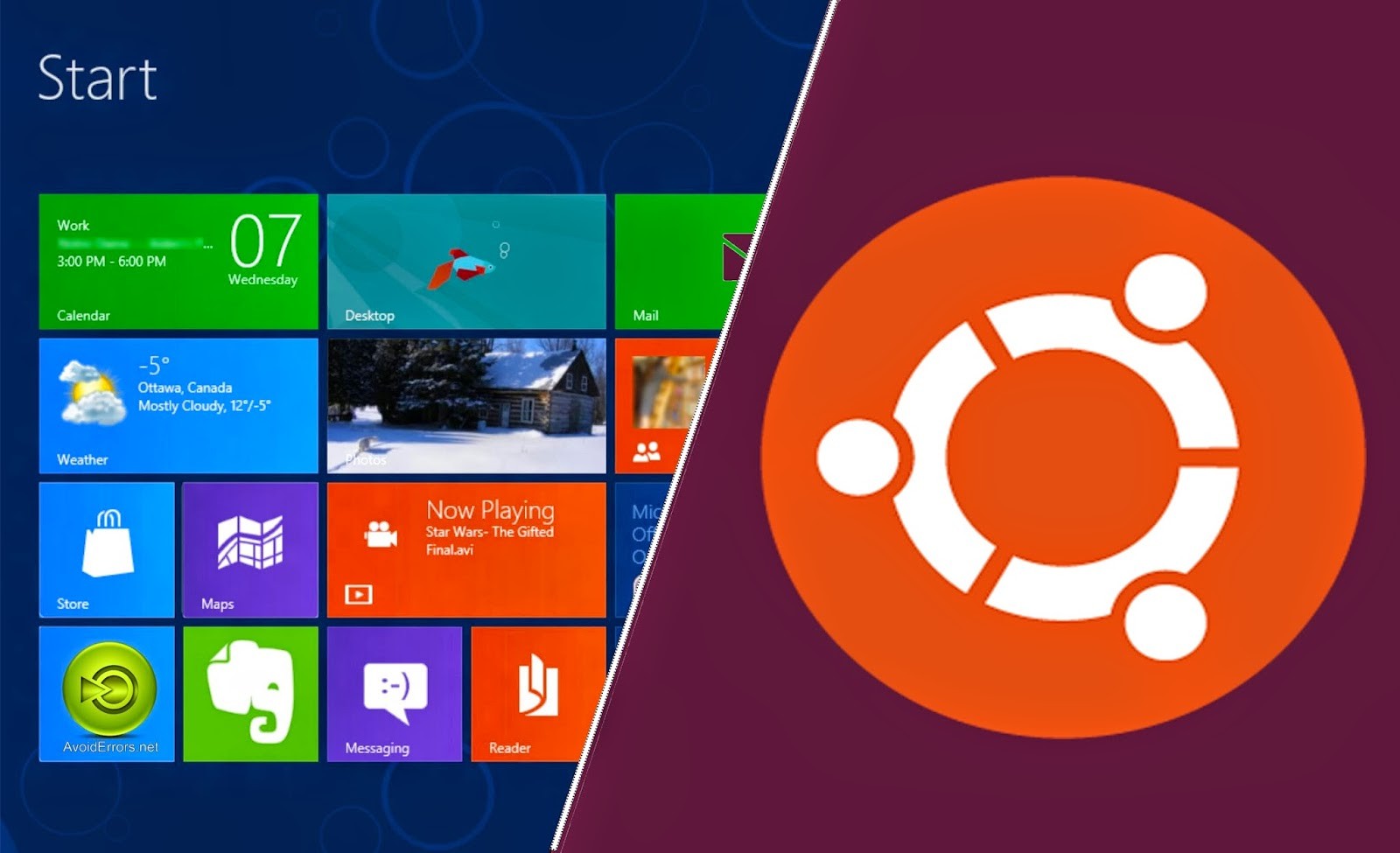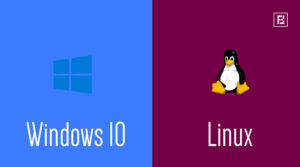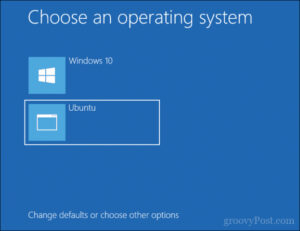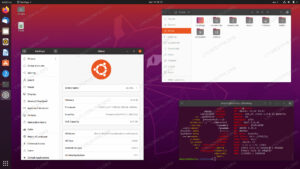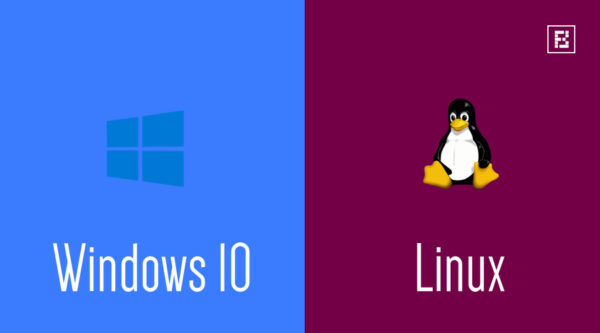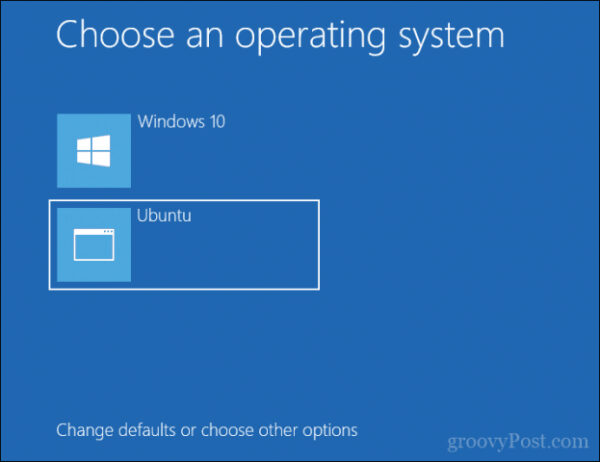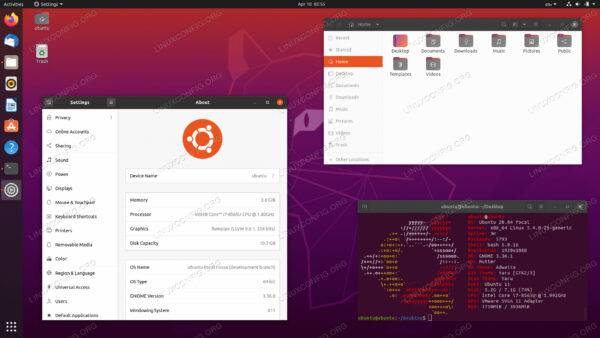Apakah Anda gemar mencoba sistem operasi lain di komputer? Bila sekarang Anda merupakan pengguna komputer dengan sistem operasi (OS) Windows dan mau mencoba OS lainnya, disarankan memakai Linux saja. Jangan khawatir, ada cara install dualboot di komputer Anda sekaligus yakni Windows dan Linux.
Namun, sebelum itu terjadi, Anda harus melakukan backup komputer Anda terlebih dahulu. Proses dualboot antara Windows dan Linux juga tidak begitu sulit. Meskipun begitu, kesalahan masih bisa terjadi. Maka dari itu, backup data-data yang ada di komputer adalah keputusan yang tepat.
Tahukah Anda apa sebenarnya dualboot itu? Jadi dualboot itu adalah proses dalam pemakaoan dua sistem operasi dalam satu komputer yang sama. Di sini Anda bisa memiliki dua perangkat lunak dengan pengaturan dan file yang berbeda yang ada di satu perangkat saja.
Hebatnya lagi, Anda bisa menggunakannya dengan versi yang berbeda dari perangkat lunak yang sama. Bisa juga ketika Anda mau menguji sistem operasi komputer lainnya yang lebih baru sebelum menjadi permanen.
Mengapa harus Duaboot di Komputer?
Sebelum mengetahui cara install dualboot di komputer, mungkin beberapa dari Anda penasaran mengapa harus mempunyai dua sistem operasi di satu komputer yang sama. Padahal satu sistem operasi saja sudah cukup bahkan terkadang kalo komputer mengalami masalah itu bikin pusing kepala.
Lantas mengapa harus ada duaboot di satu komputer? Jadi ada beberapa kelebihan dan kekurangannya jika Anda menggunakan sistem dualboot ini. Memang Anda jadi lebih leluasa dalam menjalankan program software dan biayanya juga menjadi lebih hemat.
Selain itu, dengan dualboot juga bisa menyesuaikan kebutuhan Anda untuk bekerja dan berbisnis tanpa harus membeli perangkat komputer lagi. Anda pun tidak akan merasa bosan karena bisa menikmati semuanya dengan nyaman.
Sebelum menerapkan, Anda harus mengetahui kelebihan dan kekurangan terlebih dahulu mengenai dualboot pada komputer.
Keuntungan Dualboot pada Komputer
Ada beberapa keuntungan yang Anda dapat ketika menerapkan sistem dualboot pada komputer. Keuntungan-keuntungan tersebut antara lain:
-
Menghemat biaya
Dengan adanya dualboot pada komputer, Anda tidak perlu membeli komputer atau laptop lagi. Anda hanya tinggal menggunakan dua sistem operasi yang berbeda saja di komputer.
-
Bisa dijadikan sebagai cadangan sistem operasi
Ketika ada masalah dalam satu sistem operasi di komputer, maka Anda bisa memakai sistem operasi satunya lagi jia belum ada waktu untuk memperbaikinya.
-
Sebagai penyesuaian keperluan
Iya, pastinya Anda menggunakan dua sistem operasi sesuai kebutuhan. Bisa saja untuk bermain game, untuk mendesain poster, edit video dan foto, serta bisa juga untuk keperluan server jaringan
-
Tidak mudah bosan
Melalui dualboot yang ada di komputer, Anda tidak akan pernah bosan dengan apapun yang bakal kita gunakan.
Kekurangan Dualboot pada Komputer
Jika ada keuntungan, pastinya juga ada kekurangannya. Inilah kekurangan bila komputer Anda menggunakan dua sistem operasi yang berbeda, antara lain:
- Tentu dualboot bisa menghabiskan banyak kapasitas yang tersedia di komputer
- Mau tidak mau Anda harus menyiapkan banyak ruang pada hard disk agar bisa menyimpan banyak data dan aplikasi yang diunduh dua sistem operasi.
Syarat-syarat Membuat Dualboot di Komputer
Bila Anda sudah mengerti tentang sistem dualboot di komputer beserta keuntungan dan kekurangannya, maka Anda siap untuk menerapkannya di komputer Anda. Namun, harus ada persyaratannya untuk membuat dualboot di komputer.
Kali ini yang akan dibahas untuk para pengguna Windows 10 dan Linux Ubuntu. Linux Ubuntu sendiri adalah salah satu sistem operasi terbaik yang dimiliki Linux. Syarat-syarat di bawah ini harus Anda lakukan yakni:
·Mempunyai dua flashdisk USB di komputer
Untuk mengunduh dua sistem operasi, disarankan untuk menggunakan flashdisk karena lebih cepat dibandingkan dengan DVD. Namun Anda harus menghapus semua data dan file yang ada di flashdisk agar dapat berjalan lancar. Kalau komputer Anda ternyata tidak support booting dari USB Anda, Anda bisa memakai DVD.
·Adanya Lisensi Windows 10
Ketika Anda membeli komputer berbasis Windows 10, harusnya sudah lisensi yang tertanam di komputer. Namun, bila Anda membelinya secara terpisah, maka Anda harus mempunyai product key yang dapat dimasukkan selama proses pengunduhan.
·Menggunakan Windows 10 Media Creation Tool
Anda harus membuka Windows 10 Media Creation Tool yang dapat memandu Anda dalam membuat Windows pada USB. Bila komputer Anda sudah ada Windows 10 maka tidak perlu menggunakan Windows 10 Media Creation Tool.
·Memiliki Software Etcher
Agar bisa membuat media yang bisa di-boot untuk Linux, Anda disarankan untuk memakai Etcher. Etcher sendiri beroperasi pada tiga sistem operasi yakni Linux, Windows, dan MacOS serta mempuntai fitur yang bisa menjaga sistem operasi pada komputer Anda.
Cara Install Dualboot di Komputer dengan Simpel dan Mudah
Sekarang Anda sudah lebih paham mengenai dualboot. Jika sudah mengetahui kelebihan, kekurangan, hingga syarat-syaratnya, maka Anda sudah siap mengunduhnya di komputer Anda. Bagi para pengguna Windows 10 dan juga Linux Ubuntu, bisa disimak baik-baik cara mengunduhnya.
Dengan meggunakan dualboot, Anda dapat mengoptimalkan berbagai macam konfigurasi perangkat keras dan perangkat lunak. Anda tidak perlu menghapus pemasangan program sama sekali. Bahkan bisa mengoperasikan beberapa aplikasi secara bersamaan sekaligus.
Berikut cara install dualboot di komputer yang bisa Anda lakukan dengan simpel dan mudah. Cara-cara tersebut antara lain:
Mengunduh Windows dan Linux Ubuntu
Sebelum mengunduh Windows 10 dan Linux Ubuntu, Anda harus melakukan backup file dan data terlebih dahulu. Akan lebih bagus jika Anda mengunduh Windows 10 secara manual dan memberikan ruang yang lebih kecil agar bisa mengunduh Linux Ubuntu.
Mengunduh Windows 10
Cukup memasukkan media Windows dan booting dari flashdisk itu. Bila tidak muncul, maka Anda harus melakukan restart komputer Anda. Jangan lupa untuk menekan tombol press any key to boot from the installation media dan klik Next. Setelah itu, mulai mengunduh Windows.
Berikutnya Anda harus memilih I don’t have a product key agar bisa memilikinya dan klik Next. Ketika sudah memilih versi Windows yang diinginkan, maka jangan lupa untuk centang I accept the license term lalu klik Next.
Lalu Anda memilih opsi Install Windows only (advanced). Pastikan harddisk Anda benar-benar kosong agar bisa membuat partisi baru. Setelah itu memilih Next dan tunggu prosesnya hingga selesai.
Mengunduh Linux Ubuntu
Sementara itu untuk Linux Ubuntu, Anda juga harus menyediakan flashdisk yang berisi media Linux Ubuntu agar bisa di-boot. Jika sudah mengatur bootingnya, maka Anda akan dihadapkan dengan dua pilihan opsi yakni Try Ubuntu atau Install Ubuntu. Sebaiknya memilih Try Ubuntu. Sebab, Anda bisa mencoba dan memastikan bahwa semuanya bisa berfungsi dengan baik. Anda juga harus mengujinya dengan mengakses internet dan bisa memutar berbagai macam video serta audio.
Jika sudah selesai uji cobanya, maka klik ikon Install Ubuntu 18.04 LTS dua kali kemudian klik Continue. Berikutnya, Anda memilih keyboard layout dan klik Continue. Di sini Anda bisa memilih instalasi Minimal atau Normal. Bila memilih Minimal maka Anda hanya akan mendapat sedikit software dan aplikasi saja secara default, sedangkan jika memilih Normal maka Anda mendapat lebih banyak. Setelah itu, klik Continue.
Jika semuanya sudah diatur, jangan lupa untuk memilih Install Ubuntu alongside Windows 10 dan klik Install Now agar bisa dualboot.
Kemudian, Anda harus mengisi informasi seperti nama, jenis komputer, hingga kata sandi. Klik Continue jika sudah mengisi semuanya. Usai mengaturnya, Anda harus me-restart komputer Anda.
Itulah cara install dualboot di komputer untuk Windows 10 dan Linux Ubuntu. Pastikan juga bahwa semuanya dapat berfungsi dengan baik sesuai yang Anda harapkan.